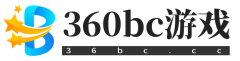|
ppt中背景图片的设置方法图解步骤 在PPT制作幻灯片中,向其中插入背景图片及设置的应用是最为常见的,但对于初学者来说会有一点难度。现在小编就对ppt背景图片怎么设置进行讲解,希望对你有帮助! 将需要的图片下载到电脑(ppt背景图片大全),然后在指定PPT幻灯片上右击一下,下拉菜单中选择“设置背景格式”。 随后出现下图所示的对话框。选择“填充”-“图片或纹理填充”(当然你也可以选纯色、渐变、图案填充项),再选择“插入自:文件...”将本地电脑上的图片导入进来。然后还有背景图片的平铺选项,透明度。 上图有一个“全部应用”的按键,点击一下就会让所有幻灯片显示同一个背景图片。不用“全部应用”就单击“关闭”,再选择另外的幻灯片进行“设置背景格式”。看下图所示的设置效果。 选中当前要为其添加背景图片的幻灯片,然后选择“设计”选项卡中的“背景样式”,内有几种样式,或还可选择“设置背景样式”,回到上述说到的操作方法。 选择“视图”选项卡中的“母版视图”-“幻灯片母版”。注:母版设置好背景图片,返回到普通视图后,每张新建幻灯片上都会显示有母版所设置的背景图片。 操作跟方式一一样,在幻灯片空白处右击一下,下拉菜单中选择“设置背景格式(B)...”,然后选择填充相应的背景。 下图,看俺添加背景图片后效果。幻灯片母版的目的是使您进行全局更改(如还可以替换字形、添加动画等),并使该更改应用到演示文稿中的所有幻灯片。 (责任编辑:蚂蚁团队) |